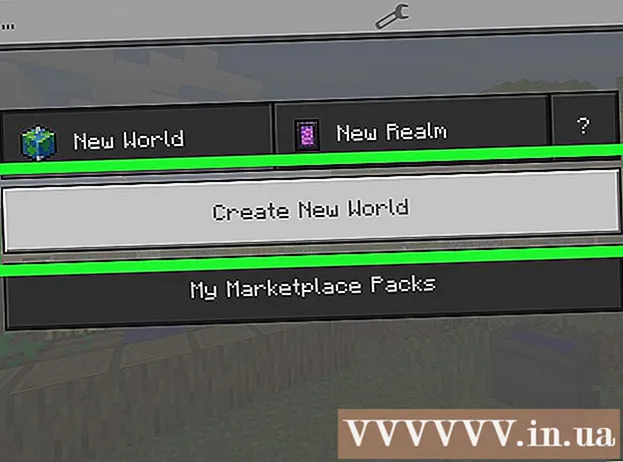ผู้เขียน:
Ellen Moore
วันที่สร้าง:
16 มกราคม 2021
วันที่อัปเดต:
1 กรกฎาคม 2024

เนื้อหา
- ขั้นตอน
- วิธีที่ 1 จาก 2: แว่นขยาย
- วิธีที่ 2 จาก 2: ธีมคอนทราสต์สูง
- เคล็ดลับ
- คำเตือน
- อะไรที่คุณต้องการ
การกลับสีใน Windows อาจมีประโยชน์ในการเพิ่มความคมชัดของข้อความ ทำให้อ่านข้อความได้ง่ายขึ้น บทความนี้จะแสดงวิธีการดำเนินการนี้
ขั้นตอน
วิธีที่ 1 จาก 2: แว่นขยาย
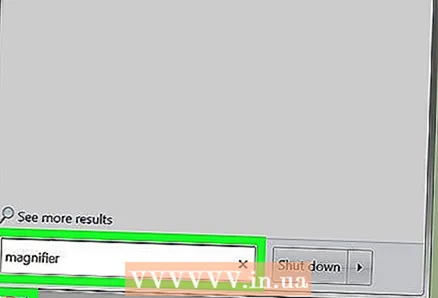 1 เปิดแอปพลิเคชั่นแว่นขยาย (ต่อไปนี้จะเรียกว่าแว่นขยาย)
1 เปิดแอปพลิเคชั่นแว่นขยาย (ต่อไปนี้จะเรียกว่าแว่นขยาย)- คลิกเริ่ม
 .
. - เข้า แว่นขยาย ในแถบค้นหา
- คลิกแว่นขยาย
- คลิกเริ่ม
 2 ลดขนาดภาพ (ไม่บังคับ) เมื่อแว่นขยายเริ่มทำงาน รูปภาพบนหน้าจอจะขยายใหญ่ขึ้น คลิกที่ไอคอนแว่นขยายแล้วคลิกปุ่มกลม "-" เพื่อซูมออก
2 ลดขนาดภาพ (ไม่บังคับ) เมื่อแว่นขยายเริ่มทำงาน รูปภาพบนหน้าจอจะขยายใหญ่ขึ้น คลิกที่ไอคอนแว่นขยายแล้วคลิกปุ่มกลม "-" เพื่อซูมออก  3 คลิกที่ไอคอนรูปเฟืองสีเทาเพื่อเปิดการตั้งค่า Loupe
3 คลิกที่ไอคอนรูปเฟืองสีเทาเพื่อเปิดการตั้งค่า Loupe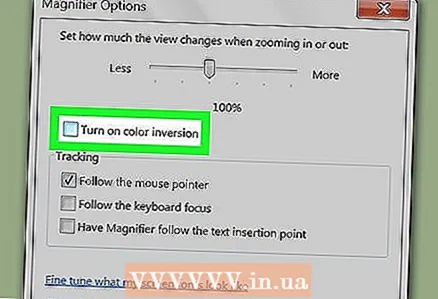 4 ทำเครื่องหมายที่ช่องถัดจาก "เปิดการกลับสี"
4 ทำเครื่องหมายที่ช่องถัดจาก "เปิดการกลับสี"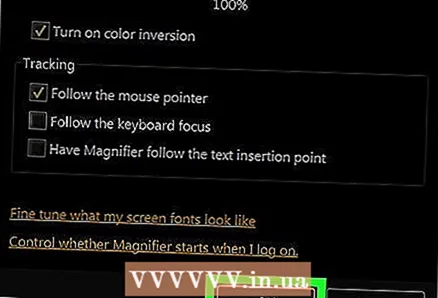 5 คลิกตกลง สีจะกลับด้าน การตั้งค่าแว่นขยายจะไม่เปลี่ยนแปลงเมื่อคุณปิด ดังนั้นการผกผันจะต้องเปิดใช้งานเพียงครั้งเดียว
5 คลิกตกลง สีจะกลับด้าน การตั้งค่าแว่นขยายจะไม่เปลี่ยนแปลงเมื่อคุณปิด ดังนั้นการผกผันจะต้องเปิดใช้งานเพียงครั้งเดียว  6 ตรึงแว่นขยายไว้ที่แถบงาน คลิกขวาที่แว่นขยายบนทาสก์บาร์แล้วเลือกปักหมุดที่ทาสก์บาร์จากเมนู ตอนนี้ หากต้องการคืนค่าสีเดิม ให้คลิกขวาและเลือกปิดหน้าต่างจากเมนู หากต้องการกลับสีอีกครั้ง ให้คลิกที่ไอคอน Loupe
6 ตรึงแว่นขยายไว้ที่แถบงาน คลิกขวาที่แว่นขยายบนทาสก์บาร์แล้วเลือกปักหมุดที่ทาสก์บาร์จากเมนู ตอนนี้ หากต้องการคืนค่าสีเดิม ให้คลิกขวาและเลือกปิดหน้าต่างจากเมนู หากต้องการกลับสีอีกครั้ง ให้คลิกที่ไอคอน Loupe
วิธีที่ 2 จาก 2: ธีมคอนทราสต์สูง
 1 คลิกขวาบนพื้นที่ว่างบนเดสก์ท็อปของคุณ เมนูจะเปิดขึ้น
1 คลิกขวาบนพื้นที่ว่างบนเดสก์ท็อปของคุณ เมนูจะเปิดขึ้น 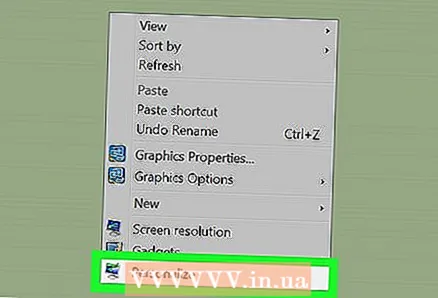 2 คลิกการปรับเปลี่ยนในแบบของคุณ ทางด้านล่างของเมนู
2 คลิกการปรับเปลี่ยนในแบบของคุณ ทางด้านล่างของเมนู 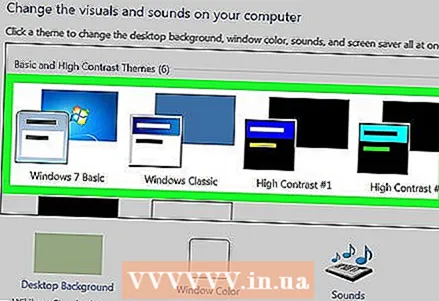 3 เลือกธีมคอนทราสต์สูง ตอนนี้แบบอักษรสีขาวจะแสดงบนพื้นหลังสีเข้ม
3 เลือกธีมคอนทราสต์สูง ตอนนี้แบบอักษรสีขาวจะแสดงบนพื้นหลังสีเข้ม
เคล็ดลับ
- เมื่อแว่นขยายทำงาน ให้กด Ctrl+Alt+ผมเพื่อสลับสี
คำเตือน
- ก่อนปิดเครื่องคอมพิวเตอร์ ให้ปิดใช้งานการกลับสีและปิดแว่นขยาย มิฉะนั้น การ์ดแสดงผลอาจไม่รองรับการกลับสีอย่างถูกต้องเมื่อเปิดคอมพิวเตอร์
อะไรที่คุณต้องการ
- อุปกรณ์ Windows 7